Exchange ServerなしでOutlook 2007で不在時の応答を送信する

企業環境の多くのOutlookユーザーは、 不在時のアシスタント Outlook機能を使用して顧客に警告する休暇や病気などのためにメールをチェックしていない場合は、Outlookの機能を使用するには、メールサーバーがMicrosoft Exchange Serverである必要があります。合理的。
休暇をとったり、長期間メールをチェックしなかったりすると、明らかな問題が発生します。顧客やビジネスパートナーは、あなたが何日/何週間も無視していると思って動揺するかもしれません。 幸いなことに、解決策があります Outを活用したいOutlookユーザー向けMicrosoft Exchangeメールサーバーがないにもかかわらず、Officeアシスタント。このプロセスは、Outlookのルールとアラートを活用して不在時のアシスタント機能を模倣します。有効にするのはそれほど優雅でも簡単でもないかもしれませんが、仕事は完了します。
ルールと警告を使用してOutlook 2007で自動返信を送信する場合の注意事項:
- 重要!:これを機能させるには、Outlookが実行されている必要があります。また、「新しいメッセージを定期的に確認する」設定をオンにすることも必要です。
- 「特定のテンプレートを使用して返信」ルールを使用この手法では、スパムを防ぐために、各送信者に返信を1回だけ送信します。既にメールを送信したユーザーのリストをリセットするには、Outlookを閉じて再起動する必要があります。
それでは、それでは、How-Toの詳細を見ていきましょう。
Outlook 2007で自動返信テンプレートを作成する方法
1. 構成する 新しいメッセージ Outlookで。下 オプション>フォーマット タブ セットする それに プレーンテキスト。それから タイプ あなた自身の 不在メッセージ、 これは、留守中に自動返信として受信されるものです。
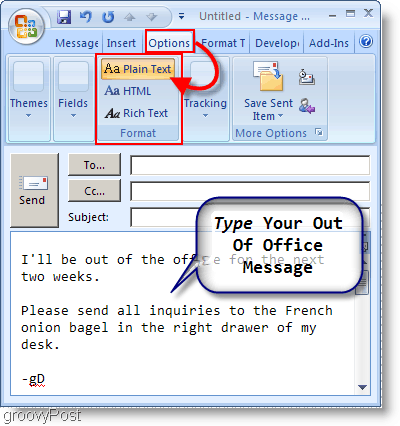
2. メッセージを終えたら、をクリックします Microsoft Officeボタン、そしてクリック 名前を付けて保存.
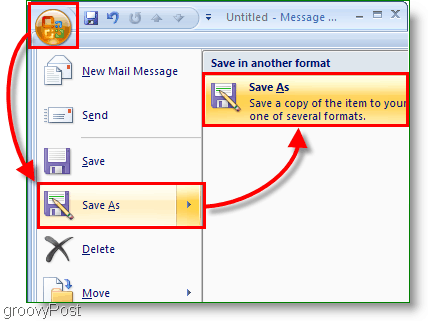
3. 表示されるウィンドウで、 タイプ あなたの希望で ファイル名。 次 選択する Outlookテンプレート(* .oft) あなたのように タイプとして保存します。
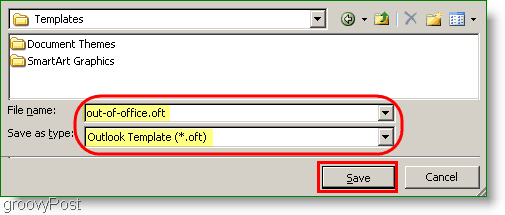
よくやった!これでステージ1は完了しました。ステージ2から始めましょう。
次に、Outlook 2007で自動返信を送信するルールを定義する必要があります。
4. 下 道具 メニュー、クリック ルールとアラート.

5. [ルールと警告]ウィンドウで、[ 新しいルール ボタン。表示される自動仕訳ウィザードウィンドウで、 クリック 空のルールからスターを付ける>メッセージが到着したらチェックします。 クリック 次 > 続ける。
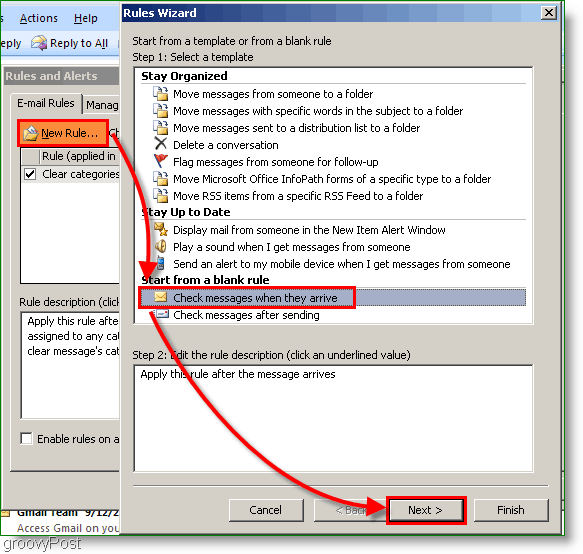
6. 次の条件ウィンドウで、 選択する のチェックボックス 自分にのみ送信、クリック 次。次のページはアクションリストです。次のチェックボックスを選択します 特定のテンプレートを使用して返信する。適切なボックスのチェックが終了したら、 クリック への青いリンク 特定のテンプレート.
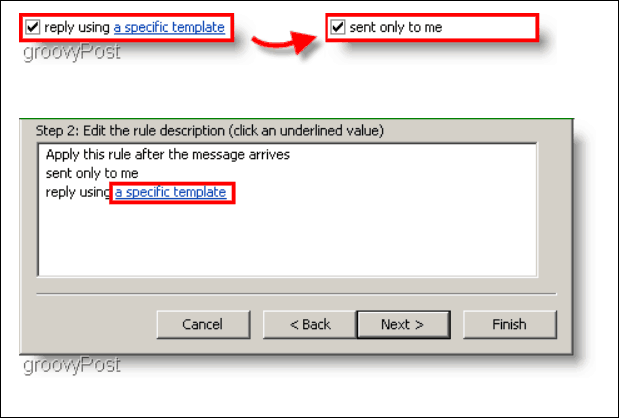
7. の 返信テンプレートを選択 ウィンドウがポップアップします 覗く: 選択する ファイルシステムのユーザーテンプレート。先ほど保存したテンプレートがリストに表示されるはずです。 テンプレート、 その後 クリック 開いた.
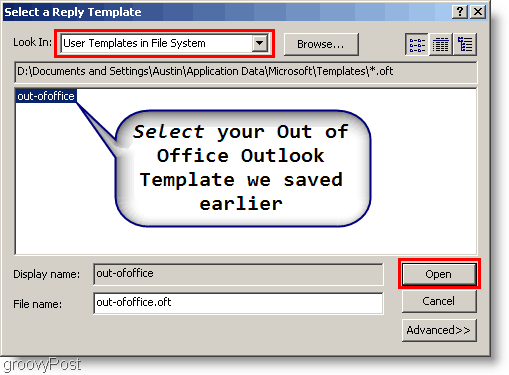
8. あなたの名前 ルール、 確認してください このルールを有効にする ボックスがチェックされています。完了したら、クリックします 終了。
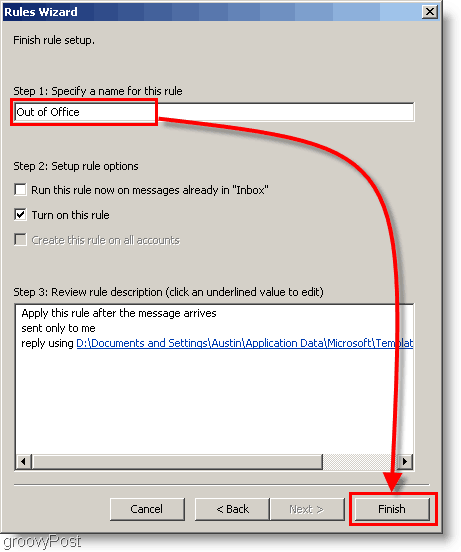
出来上がり!これ以降、電子メールを送信するすべてのユーザーに対して、ステージ1で設定したカスタムメッセージを含む自動返信が届きます。
私はオフィスに戻りました! Outlookで自動返信を無効にするにはどうすればよいですか? <非常に重要>
職場(または自宅)に戻るときは、Outlook不在時ルールを無効にするか削除することを忘れないでください。そうすれば、「不在です」というメッセージが引き続き表示されなくなります。
9. クリック ツール、ルール、およびアラート。

10. を選択 不在時のルール 前に作成した後、 ルール、または削除 ルール 削除ボタンを使用します。 クリック OK 変更を保存して終了するには
注意:ルールを削除するのではなく、チェックボックスをオフにしてルールを無効にすることをお勧めします。この方法で、次に外出するときに再利用できます。
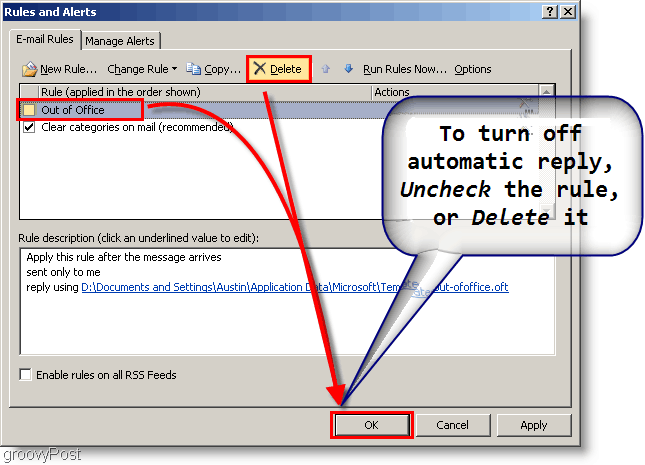
<phew>すべて完了!
Outlook 2007のルールと警告を使用すると、このgroovyのハウツーチュートリアルに示すように、電子メールを使用してほぼすべてのことができます。 Outlookルールを使用して管理または管理していることは何ですか?
![iMAPを介してGMAILアカウントでOutlook 2007を使用する[How-To]](/images/outlook/use-outlook-2007-with-gmail-account-via-imap-how-to.png)









コメントを残す